本文摘自PHP中文网,作者黄舟,侵删。
这篇文章主要介绍了Win2008 R2下配制负载均衡方法(图文简洁版),需要的朋友可以参考下两台web 服务器,操作系统是Windows Server 2008 R2,申请三个IP地址及要做负载平衡的域名(www.test.cn),其中一个IP地址为虚拟IP地址,另外两个分别配置在两台服务器上,例:
虚拟IP: 11.1.6.13 两台的地址分别为11.1.6.11, 11.1.6.12两台服务须安装的内容如下:
服务器(11.1.6.11): 1. 安装负载均衡服务 2. 在此服务器上配制负载均衡操作(以下以此台服务器为例)
服务器(11.1.6.12):1. 安装负载均衡服务
负载平衡种类: 1。同一台机子打开不同页面时连接的服务器都不同(存在Session共享问题) 2. 一台机子连接服务器后就不会转到另一台服务器(无Session共享问题) 以下以第二种方式为例
安装服务
分别在服务器(11.1.6.11, 11.1.6.12) 上安装此服务,以其中一台服务器为例在开始=>服务器管理器如下图

点击右边的添加功能进入找到“远程服务器管理工具”―>“网络负载平衡工具”勾选筛选框点击安装, 以下图为安装成功后的图

新建群集s
在完成以上的服务安装后, 在开始->网络负载平衡管理器(以11.1.6.11服务器为例)

打开管理器后选中“网络负载平衡群集”项点击鼠标右键选择“新建群集” 弹出“新群群”页面如下图所示
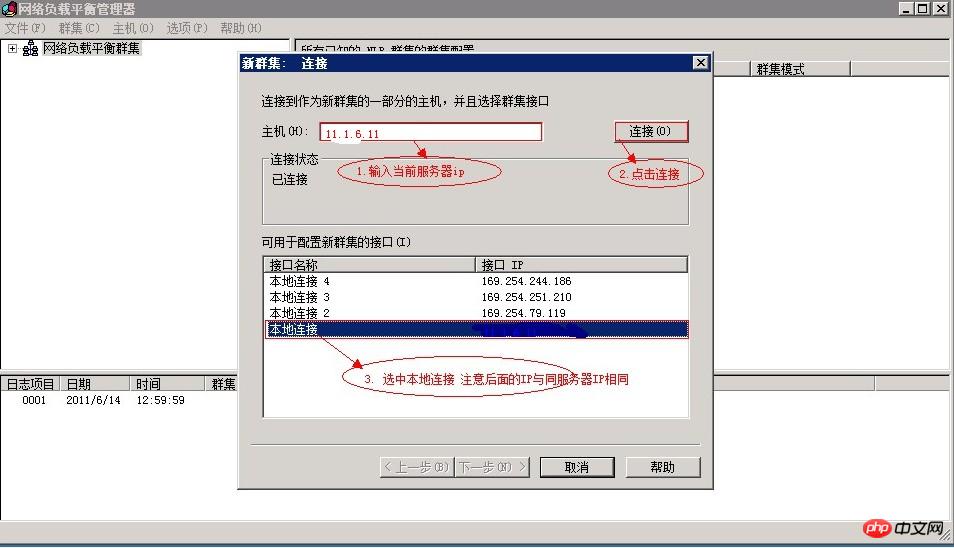
如上图双击上图的“本地连接” 弹出另一界面时按默认选项点击“下一步”进入“新群集”页面如下图

输入群集的IP地址及子网掩码后点击“确定”后返回群集IP地址页面点击“下一步”后进入“群集参数”页面如下图
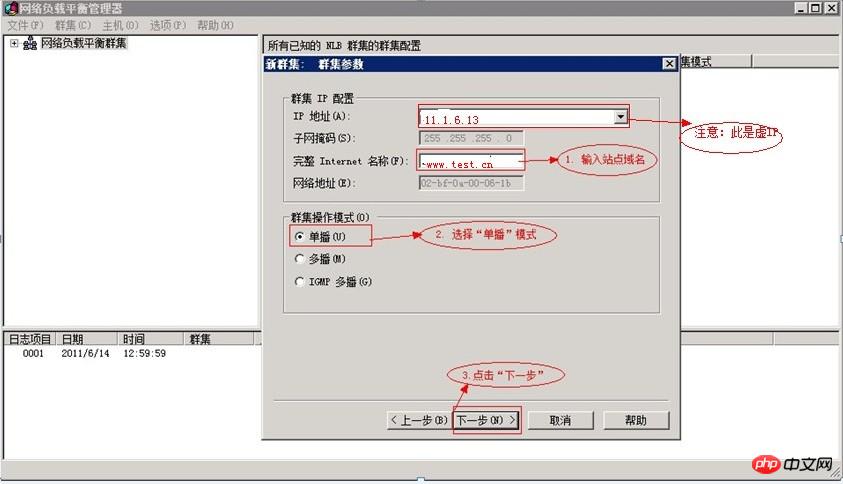
输入“完整Internet名称”框中的域名(www.test.cn)选择“单播”模式后点击“下一步”进入“端口规则”设置页面如下图
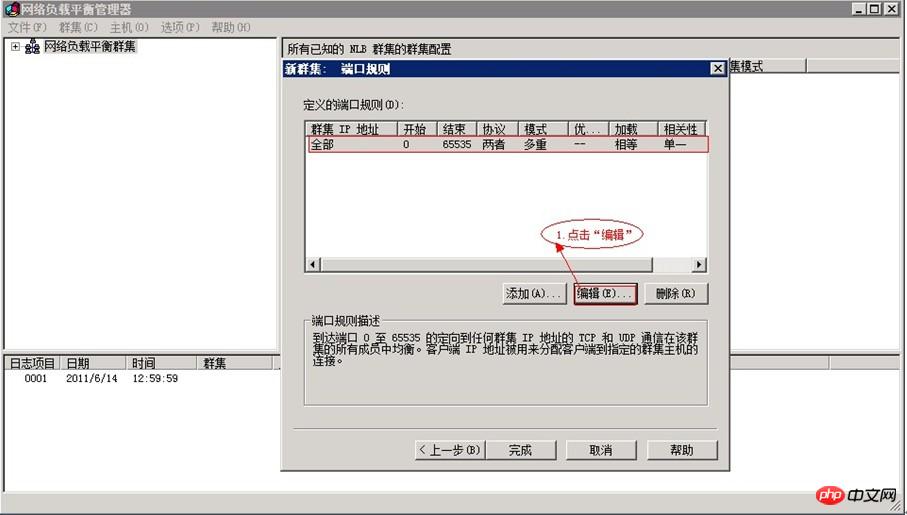
选中现有的端口规则行点击“编辑”弹出端口规则编辑页面后按如下设置参数
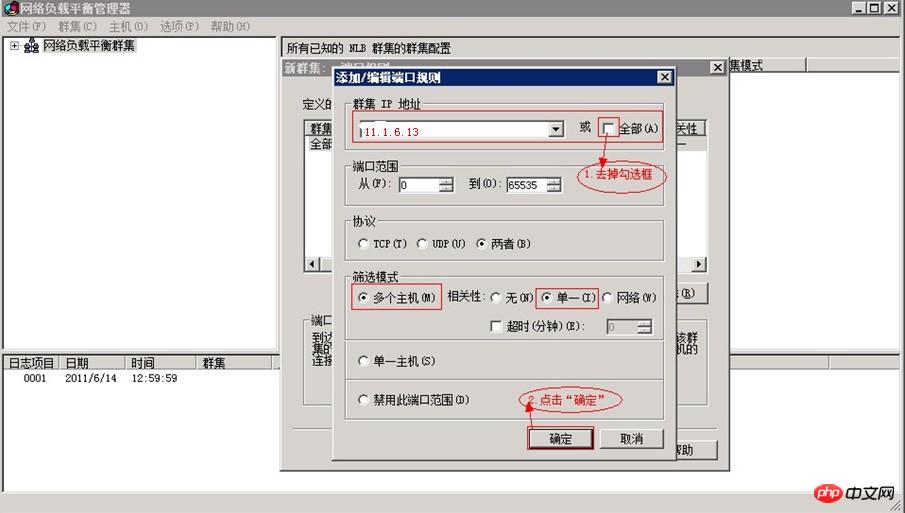
之后一直点击"完成"后就装完一台了如图:
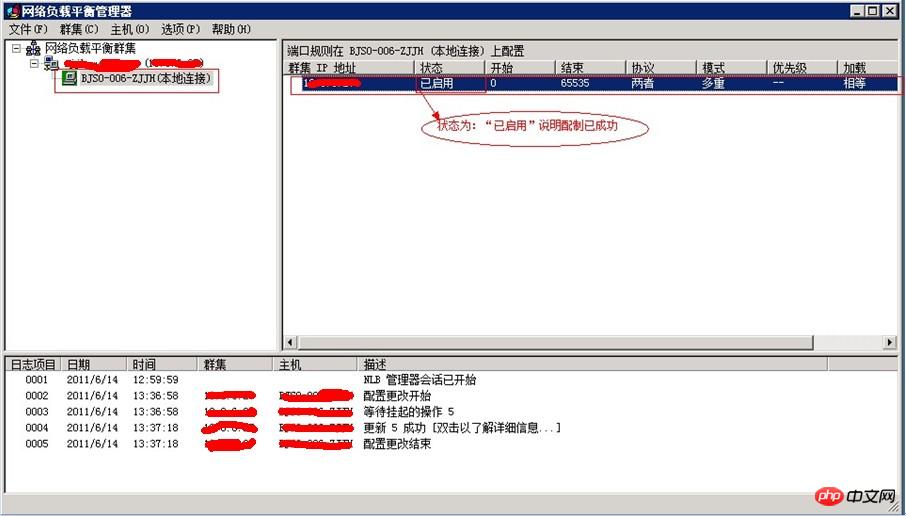
有此添加另的台的集群如下图:

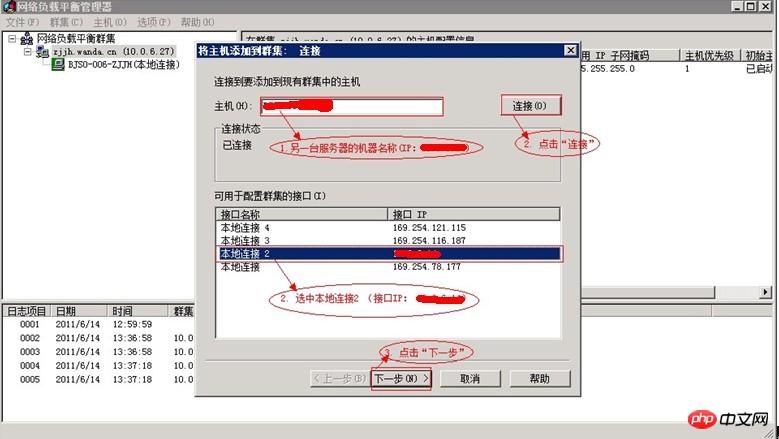
在添加第二台时在主机输入框里有输入IP(11.1.6.12)时点击连接时有时会失败所以
此时在“主机”框中输入另一台服务器(10.0.6.14)的“机器名称”点击“连接” 接下来重复(11.1.6.11)的过程
在二台机子都添加完成后 如图所示
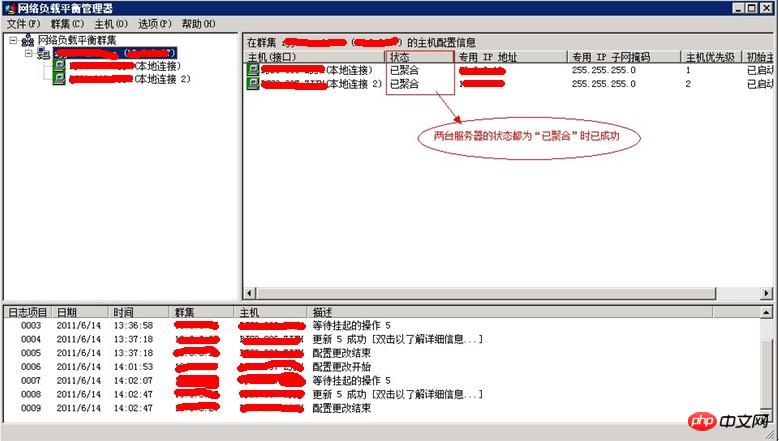
可以在两台分别服务部署测试网面分别在两台不同的电脑上打开(www.test.cn)就可以看到连接不同的服务器
以上就是Win2008 负载均衡在R2下配制的简单方法介绍(图)的详细内容,更多文章请关注木庄网络博客!
相关阅读 >>
关于windows?2003?r2?sp2?vol?企业版的简体中文详细介绍
在64bit Win2008上运行asp+access网站的一些设置详解
关于Win2008 r2与sql2005、2008运行asp的时候速度缓慢的解决方法详解
Win2008 enterprise r2 x64 中安装sql server 2008的方法
Win2008r2安装sql server 2008 r2不能打开1433端口的设置方法的图文详解
Win2008 r2 64bit下iis环境安装memcache和memcached服务端的方法详解
Win2008 r2设置ip安全策略后在服务器内打开网站很慢或无法访问外部网站的原因
Win2008 r2关于开启asp和ftp功能的方法(图文)
更多相关阅读请进入《Win2008》频道 >>




